A Top 3 módja az iPhone / iPad alkalmazás alkalmazásainak törlésének az iOS 11 rendszerben
Az iPhone / iPad készülék felesleges eltávolításaaz alkalmazásoknak néhány mellékhatása van, például kevesebb tárhelyet biztosít a kívánt dolgoknak, a készülék teljesítménye lassú lehet. Szóval csak tartsa azokat az alkalmazásokat, amelyeket igazán akar. Itt ez a hasznos útmutató megmutatja, hogyan tisztíthatja az iPhone-t az iOS 11-es alkalmazásainak eltávolításával.
Az alábbiakban három lehetőség áll rendelkezésre, amelyek segítségével egyszerre több / minden alkalmazást távolíthat el az iPhone X / 8/7/7 Plus / 6s / 6s Plus / 6/6 Plus / 5-ből az iOS 11-ben, nézzük meg, mit megpróbálhatja.
1. lehetőség: Távolítsa el az alkalmazásokat a Tömegben a Tenorshare iCareFone Cleaner ingyenesen
Az iPhone nem nyújt lehetőséget a felhasználók eltávolításáratöbb alkalmazás nagy mennyiségben. Ha egyszerre szeretné megszabadulni az összes nemkívánatos alkalmazástól, a Tenorshare iCareFone Cleaner segíthet elérni. Ez egy tisztító és gyorsító eszköz, amellyel azonnal és biztonságosan eltávolíthatja a nem kívánt alkalmazásokat ömlesztve, hogy csak néhány kattintással visszaszerezze az iPhone tárolót, és az akkumulátor élettartamát szabadon kibővítheti.
Most ingyenesen letöltheti és telepítheti a Tenorshare iCareFone Cleaner-t a számítógépére, majd indítsa el sikeresen a telepítés után. Ezután kattintson a Start gombra a szkennelés elindításához.

A szkennelés befejezése után kattintson a Részletek ikonra az Alkalmazások ikon alatt.
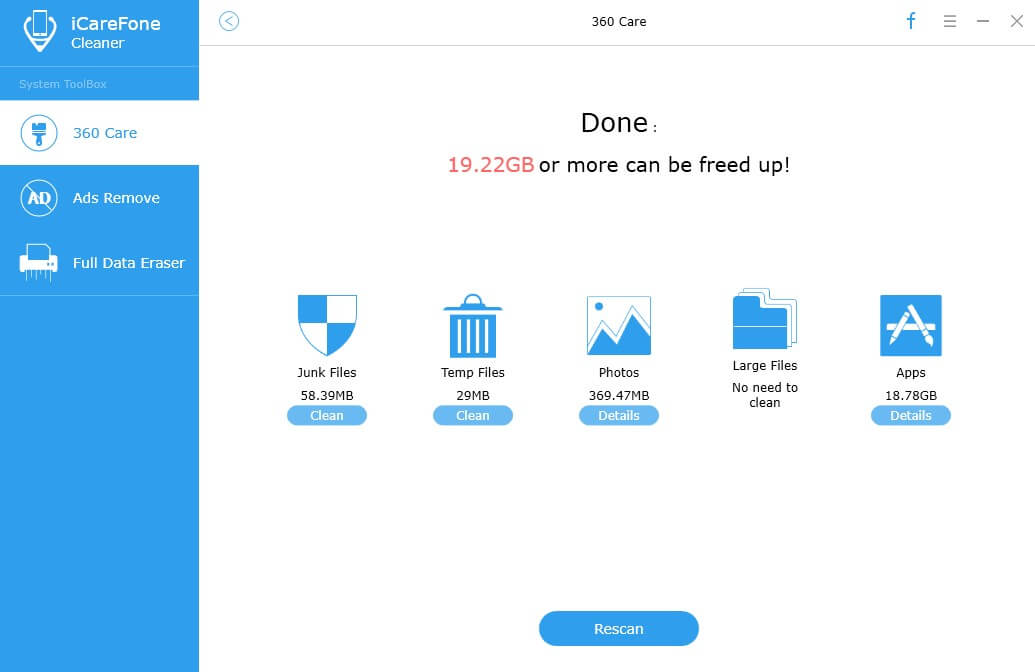
Ezután a Tenorshare iCareFone Cleaner felsorolja az eszközre telepített összes alkalmazást, csak jelölje be a törölni kívánt alkalmazásokat az Uninstall gombra kattintva.

2. lehetőség: Alkalmazások törlése az iOS 11 alkalmazásban az iPhone kezdőképernyőjén
Ez a leggyakrabban használt módja az alkalmazások törlésének a telefonról. Ehhez hajtsa végre az alábbi lépéseket:
Először keresse meg a törölni kívánt alkalmazásokat a képernyőn, majd érintse meg és tartsa lenyomva az alkalmazás ikonját mindaddig, amíg az összes alkalmazás elkezd kigombolni.
Amikor az alkalmazások elkezdenek kigúnyolni, észre fogod venni, hogy egy X jelenik meg az ikon bal felső sarkában. Érintse meg ezt az „X” ikont.
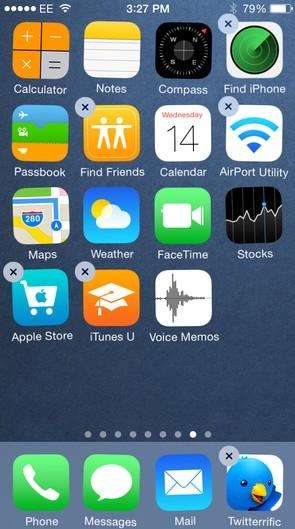
Ezután megjelenik egy kérdőjel, amely megkérdezi, hogy valóban törölni kívánja-e az alkalmazást, egyszerűen érintse meg a Törlés gombot.

Ezután nyomja meg a Kezdőlap gombot, és az ikonok leállnak. A képernyő visszaáll a normál mínusz a most törölni kívánt alkalmazásra.
3. lehetőség: Alkalmazások törlése az iPhone-beállításokból
Ebben az alternatív módszerben az alkalmazások közvetlenül az iPhone beállításaiból törölhetők. Ennek az az előnye, hogy láthatjuk, hogy mennyi helyet foglal el az alkalmazás.
Lépjen a Beállítások> Általános> Tárolás és iCloud használat menüpontra.

A felső (Tárolás) részben válassza a Tárolás kezelése lehetőséget.

Az alkalmazások listája sorrendben jelenik meg. Koppintson a törölni kívánt elemre. Ha nem kapott egy nyíl mellette, akkor nem törölheti, és a megérintés nem tesz semmit.

Ismételje meg az eltávolítani kívánt több alkalmazás számára.
Tehát ott van: 3 lépésről-lépésre módszerek több alkalmazás eltávolítására iPhone, iPad iOS 11 rendszerben. Ahogy ígértük, mindez nem bonyolult, de az 1. módszer erősen ajánlott, mivel gyorsabb és könnyebben használható, mint a másik kettő mód. Tehát menjen előre, és próbálja ki a Tenorshare iCareFone Cleaner-t.









